PDF 파일 형식은 편집이 자유롭도록 설계되었습니다. 그러한 문서의 내용을 조작하는 유일한 방법은 형식을 Word로 변환하는 것입니다. 무료 PDF-Word 변환기를 사용하면 문서의 빠른 변환이 보장됩니다. 그러나 모든 도구가 최상의 결과를 보장할 수 있는 것은 아닙니다.
PDF 파일 변환 경험을 개선하기 위해 오늘 시험해 볼 수 있는 신뢰할 수 있는 PDF-단어 변환기를 공유했습니다. 여기에는 오프라인 및 온라인 도구가 포함되어 있으므로 필요와 선호도에 따라 선택할 수 있습니다.

PDF를 Word 오프라인으로 변환하는 것은 PDF 문서를 빠르게 변환하는 완벽한 방법입니다. 대부분의 도구는 일괄 PDF 파일 처리를 지원하며 변환 후에도 문서 형식을 유지합니다. 또한 귀하의 민감한 정보도 보호해 드립니다.
다음은 여러분이 알아야 할 몇 가지 주요 권장 사항입니다.
Coolmuster PDF to Word Converter 사용하여 PDF 파일을 Word로 변환하는 것은 사용하기 쉬운 인터페이스를 갖추고 있어 몇 가지 간단한 단계로 빠른 파일 변환이 가능하므로 원활하게 진행됩니다. 이 도구는 사용자가 최대 200개의 문서를 동시에 변환할 수 있으므로 경쟁사보다 고려해 볼 가치가 있습니다. 또한 제한 없이 특정 페이지나 페이지 범위를 변환할 수 있는 옵션도 있습니다.
내장된 파일 뷰어를 사용하면 변환하려는 파일을 선택하기 전에 업로드된 파일을 미리 볼 수 있습니다. 변환 프로세스 중에 서식, 레이아웃, 이미지 및 표를 포함하여 PDF 문서의 모든 요소가 새 문서에 복제됩니다.
다음은 Coolmuster 도구의 요약 개요입니다.
이 도구는 무료로 사용할 수 있습니다. 무료 옵션을 사용하면 하루에 3개의 문서만 변환할 수 있습니다. 따라서 PDF를 Word로 무제한 변환하려면 $9.95의 프리미엄 버전을 구매하는 것이 좋습니다.
이것이 귀하의 요구에 맞는 도구라고 생각한다면 설치 중에 따라야 할 단계를 확인하십시오.
01 컴퓨터에 Coolmuster 애플리케이션을 다운로드, 설치 및 실행합니다. 인터페이스 왼쪽 상단에 있는 파일 추가 또는 폴더 추가를 선택하여 변환하려는 문서를 업로드하세요. 인터페이스에서 변환할 문서를 끌어서 놓을 수도 있습니다.
02 모든 파일이 업로드되면 파일명, 크기, 전체 페이지 등 문서 세부정보가 표시됩니다. 미리보기 창에서 파일을 찾아볼 수 있으며 모두 지우기 또는 삭제 옵션도 있습니다.

03 3가지 모드 중에서 페이지 범위를 설정하세요.

04 찾아보기 버튼을 클릭하여 변환된 파일이 저장될 출력 폴더를 선택합니다.
05 시작을 클릭하면 변환 프로세스가 시작 됩니다. 변환 프로세스를 보여주는 팝업 진행 표시줄이 나타납니다. 100%가 되면 프로세스가 완료되고 출력 폴더를 열고 파일을 보거나 수정할 수 있습니다.

UniPDF는 빠른 변환이 가능한 무료 PDF-Word 변환기입니다. 이 도구를 사용하면 컴퓨터에서 하나 또는 여러 개의 파일을 업로드할 수 있습니다. 그러나 배치 파일 처리를 즐기려면 프로 버전을 구독해야 합니다. 또한 문서 구조를 유지하면서 파일을 빠르게 변환할 수 있습니다.
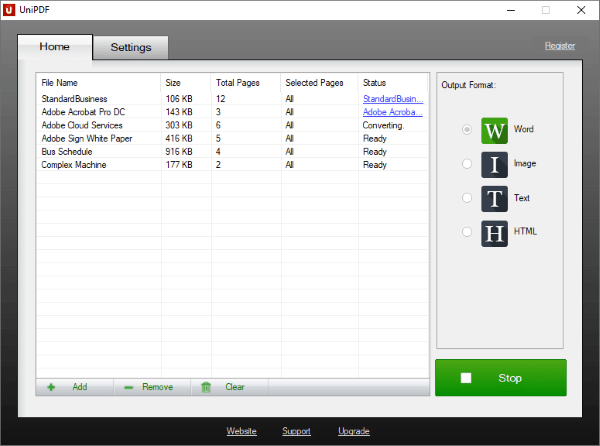
이 도구는 무료로 사용할 수 있지만 기능이 제한되어 있습니다.
프리미엄 기능을 즐기려면 다음 중 하나를 선택해야 합니다.
PDF를 Word Docs로 무료로 쉽게 변환 할 수 있는 방법을 찾고 있다면 온라인 PDF 변환기를 고려해 보세요. 특정 운영 체제로 제한될 수 있는 온라인 도구와 달리 온라인 변환기는 여러 운영 체제에서 작동합니다. 또한 대부분의 도구는 사용자가 사용하기 전에 가입할 것을 요구하지 않습니다.
오늘 시도해 볼 가치가 있는 다양한 도구에 대한 분석은 다음과 같습니다.
PDF 변환기는 PDF를 Word로 무료로 원활하게 변환하는 온라인 PDF-Doc 변환기입니다. 사용자는 컴퓨터, Google Drive , Dropbox 등 다양한 방법으로 변환할 파일을 업로드할 수 있습니다. 또한 변환하려는 파일을 선택하고 인터페이스에 놓아 즉시 업로드할 수도 있습니다.
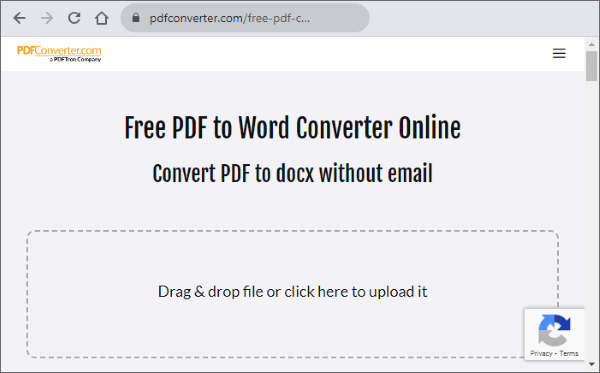
PDF2DOC는 사용자가 한 번에 최대 20개의 PDF 문서를 업로드할 수 있는 PDF-Word 무료 변환기입니다. 이 도구는 변환 중 레이아웃 불일치를 수정하여 문서 형식, 글꼴 및 이미지를 일관되게 유지합니다. 여러 파일을 변환하는 경우 개별적으로 또는 ZIP 파일로 다운로드할 수 있습니다.

ZAMZAR는 사이트에 광고가 없기 때문에 PDF에서 편집 가능한 Word Doc으로 효율적인 파일 변환을 보장합니다. 회사는 전담 지원에도 투자했습니다. 문제가 발생한 경우 이메일을 보내주시면 최대한 빨리 연락드리겠습니다.

이 도구는 무료이지만 5MB를 초과하지 않는 파일에만 사용할 수 있습니다. 대량 PDF 변환을 위한 세 가지 계획 중 하나를 사용해 보세요.
Adobe Acrobat의 PDF를 Word로 변환 웹 도구는 몇 초 내에 무료로 PDF를 Doc으로 변환합니다 . 이 변환기를 사용하는 것은 쉽습니다. 당신이 해야 할 일은 파일을 업로드하고 변환 버튼을 누르는 것뿐입니다. 그러면 작업이 완료됩니다. 변환 프로세스를 빠르고 쉽게 만들어주는 직관적이고 사용하기 쉬운 인터페이스가 마음에 드실 것입니다.

무료로 PDF를 Word로 변환하는 방법을 모르고 어떤 옵션이 올바른 선택인지 파악하고 있다면 이 가이드가 정보에 입각한 결정을 내리는 데 도움이 될 것입니다. PDF 파일과 자주 상호작용하는 경우 오프라인 애플리케이션 사용을 고려해 보세요. 사용하는 도구에 따라 최대 200개의 파일을 변환할 수 있습니다. 몇 가지 문서를 작업할 때 온라인 변환기를 고려해 볼 가치가 있습니다.
전반적으로 Coolmuster PDF to Word Converter 사용하면 비교할 수 없는 기능을 얻을 수 있습니다. 지금 시험해보고 빠르고 간편하며 안전한 파일 처리를 즐겨보세요.
관련 기사:
Word에서 오프라인/온라인 도구를 통해 PDF를 여는 방법
데이터 입력 단순화: PDF를 Microsoft Excel 스프레드시트로 변환